Como ativar o turno da noite no macOS e Linux
Miscelânea / / March 17, 2020
Última atualização em

O suporte à luz azul se tornou uma tendência popular em computadores e dispositivos móveis no ano passado. Vamos revisar como habilitá-lo para macOS e Linux.
O suporte para Turno noturno ou Modo noturno se tornou uma tendência popular nos sistemas operacionais de desktop e móvel no último ano. Marcas como iOS, macOS e Windows 10 (Nightlight), todas incorporadas com suas próprias versões do recurso. A luz azul limita a produção de melatonina, importante para gerenciar o comportamento do sono e também relevante para várias condições de saúde, como a função cardíaca.
No passado, analisamos a instalação e a configuração Turno da noite no iOS e Luz noturna no Windows 10, e hoje vamos revisar como ativar a luz azul para macOS e Linux.
Como configurar o Blue Light no Linux e macOS usando F.lux e Night Shift
Vou começar com o mais fácil primeiro. O turno da noite da Apple está apenas a uma caixa de seleção. Seu Mac precisa estar executando o 10.12.4, que você pode instalar na App Store. Além disso, você precisa estar executando um hardware que suporte o recurso. Aqui está a lista de Macs suportados:
- MacBook Air (meados de 2012 ou posterior)
- MacBook (início de 2015 ou posterior)
- MacBook Pro (meados de 2012 ou posterior)
- Mac mini (final de 2012 ou posterior)
- iMac (final de 2012 ou posterior)
- Mac Pro (final de 2013)
Nota: Se o seu Mac não estiver na lista, nem toda a esperança será perdida. Baixar e instalar Fluxo. É um ótimo aplicativo de terceiros sobre o qual escrevemos em profundidade aqui no groovyPost.
Agora, se você possui um HW e um SO suportados, poderá ativar o Turno da Noite aqui:
Lançamento Configurações > Exibição > selecione o Noite Guia Shift, clique no Cronograma caixa de listagem e escolha uma das três opções:
Fora - se você preferir ativar manualmente o turno da noite, essa opção padrão permitirá que você faça isso.
personalizadas - Defina as horas que o turno da noite é ativado automaticamente, o padrão é 22:00 às 7 da manhã
Pôr do sol ao nascer do sol - com base nos serviços de localização, o Night Shift ajustará automaticamente a temperatura da cor no local.
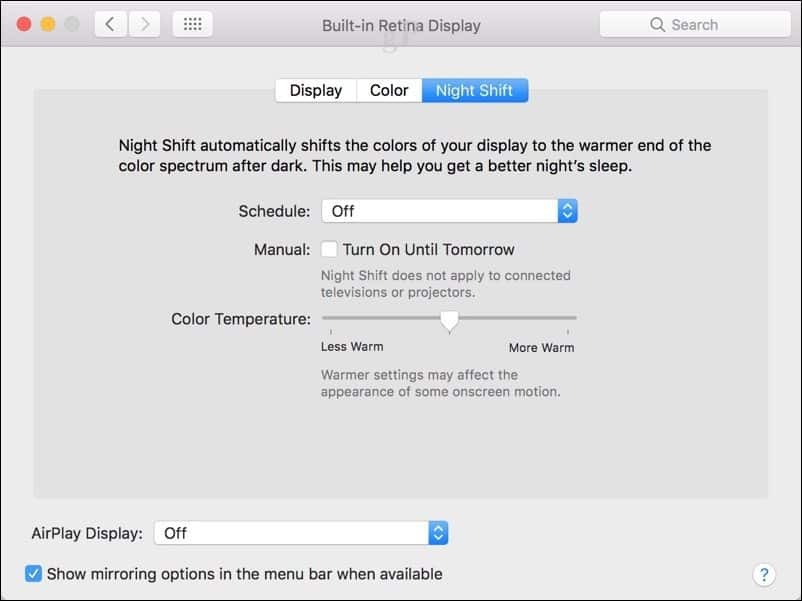
Você pode modificar ainda mais a temperatura para torná-la ideal para o seu ambiente usando o controle deslizante, de menos quente para mais quente.

Os usuários podem ativar ou desativar o Turno da noite em tempo real a partir da Central de Notificações ou usar os comandos da Siri Ativar turno da noite ou Desative o turno da noite.


Suporte do Blue Light no Linux
Configurar a luz azul no Linux é um pouco mais complicado, mas nada para assustá-lo. Como quase tudo no Linux, é um esforço da comunidade. Primeiro, você precisará baixar um pacote de terceiros, mantido por desenvolvedor Nathan Renniewaldock. Certifique-se de baixar o pacote certo para sua distribuição do Linux. No meu caso, estou executando o Ubuntu 16.04, também conhecido por seu nome de código Xenial.

Depois de baixar o pacote, clique duas vezes nele; isso iniciará o centro de software Ubuntu, onde você poderá iniciar a instalação.
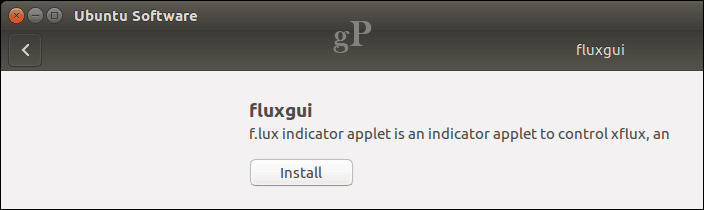
Abra o applet de indicador F.lux, que solicitará que você insira sua latitude. Sim, eu sei, não exatamente a interface do usuário mais amigável do mundo. O aplicativo fornece um link para encontrar sua latitude e longitude; no entanto, eu apenas usei o Google para descobrir rapidamente onde estava localizado. Para os EUA, o F.lux também oferece a opção de simplesmente inserir um código postal.
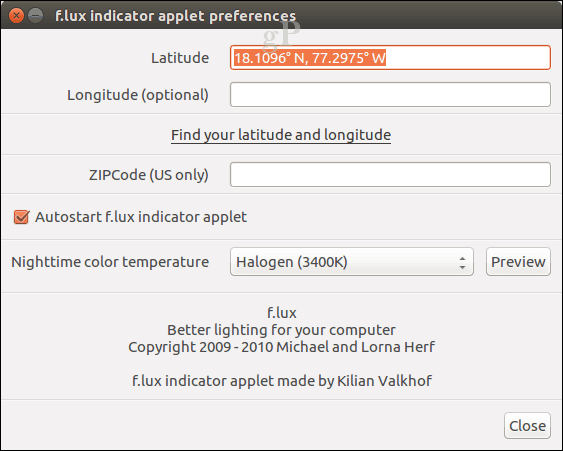
O aplicativo também fornece várias temperaturas de cores noturnas para você escolher. Eu achei o Halogen (3400K) o mais confortável, mas você pode brincar com vários outros para ver se eles se adaptam melhor a você. O applet de indicador F.lux adiciona um item da barra de menus onde você pode acessar rapidamente as configurações do aplicativo e até pausá-lo.
Os usuários que executam o Android podem baixar um aplicativo de terceiros para o dispositivo. Saiba mais sobre como configurá-lo aqui. Se você quiser saber mais sobre o f.lux em geral, consulte nossa cobertura anterior aqui.
Diga-nos o que você pensa, você usa luz azul no seu sistema operacional de sua escolha? Se sim, você já experimentou os benefícios de usá-lo?



